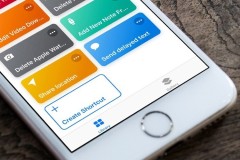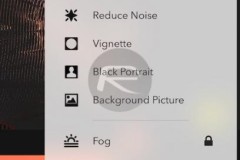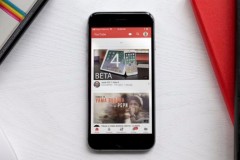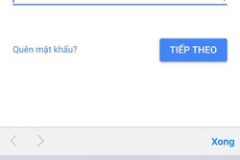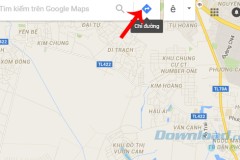Hãy theo dõi bài viết dưới đây, team Thủ thuật của sẽ hướng dẫn bạn cách để iPhone có thể tự thay đổi hình nền mỗi ngày. Cùng theo dõi nhé.
Cách thay đổi hình nền tự động mỗi ngày trên iPhone
Bước 1: Bạn mở ứng dụng Phím tắt trên iPhone và hãy kiểm tra xem ứng dụng đã bật sẵn tùy chọn Phím tắt chưa được tin cậy trong Cài đặt hay chưa.
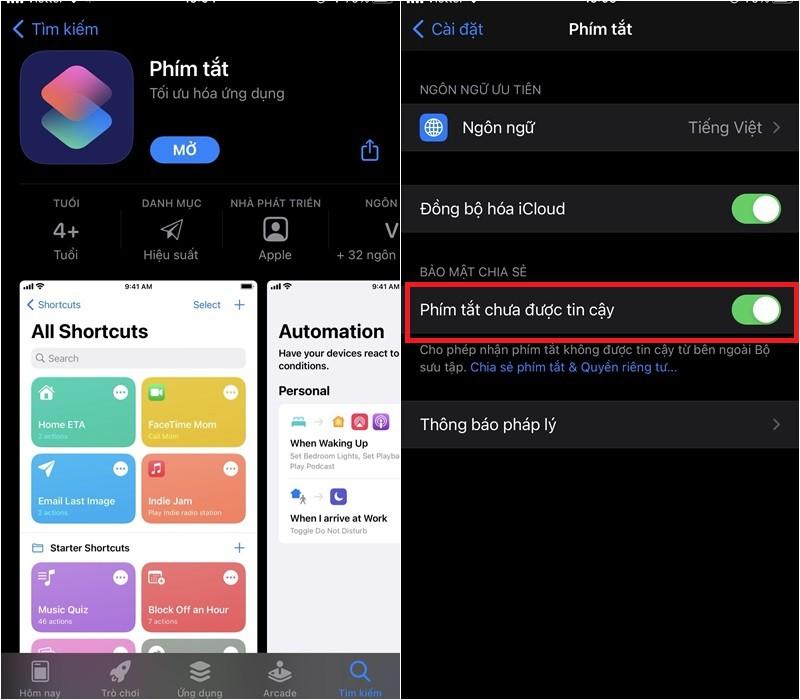
Bước 2: Bạn hãy cài shortcut tự động đổi hình nền theo đường dẫn mình để phía bên dưới. Một lưu ý nhỏ, bạn chỉ nên chạy 1 Shortcut riêng lẻ để tránh khả năng bị xung đột.
Random Recent Photo: Phím tắt này sẽ tự động chọn 1 trong 50 bức ảnh gần nhất của bạn để làm hình nền. Lưu ý: không bao gồm ảnh chụp màn hình.
Random Portrait Photo: Tương tự như phím tắt trên, phím tắt này chỉ khác ở chỗ là nó sẽ tự động chọn những bức hình được chụp ở Chế độ chân dung (Portrait) của iPhone.
Random Wallpaper: Đây là chức năng tự động chọn 1 bức ảnh ngẫu nhiên trong album Wallpaper trong ứng dụng Ảnh trên iPhone. Để có thể sử dụng, bạn chỉ cần tạo 1 album có tên là Wallpaper và thêm những bức ảnh mình muốn dùng làm hình nền vào album đó là được.
Reddit Nature Wallpapers: Shortcut này sẽ tự động lấy những bức ảnh từ subreddit EarthPorn của Reddit và resize nó làm hình nền cho bạn.
Reddit City Wallpapers: Tương tự Phím tắt trên, chỉ khác ở chỗ nó sẽ lấy ảnh từ subreddit CityPorn với hình ảnh đô thị.
Bước 3: Sau khi đã tải phím tắt về thành công. Tại ứng dụng Phím tắt, bạn kéo xuống dưới cùng > chọn Thêm phím tắt không được tin cậy. Tại mục Định cấu hình phím tắt này, bạn có thể thay đổi Vị trí hình nền. Sau đó nhấn Xong.
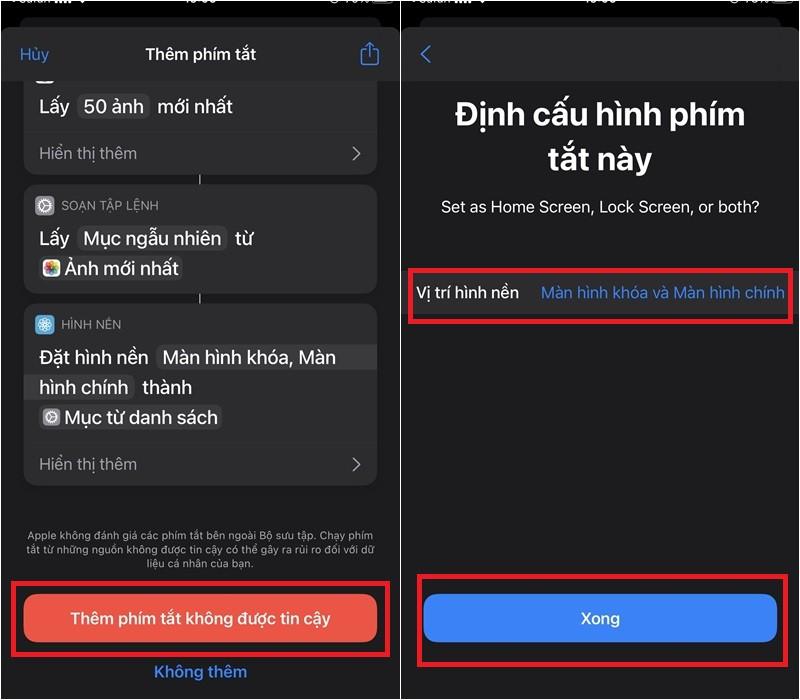
Bước 4: Bạn vào Cài đặt > chọn Trợ năng > chọn Cảm ứng.
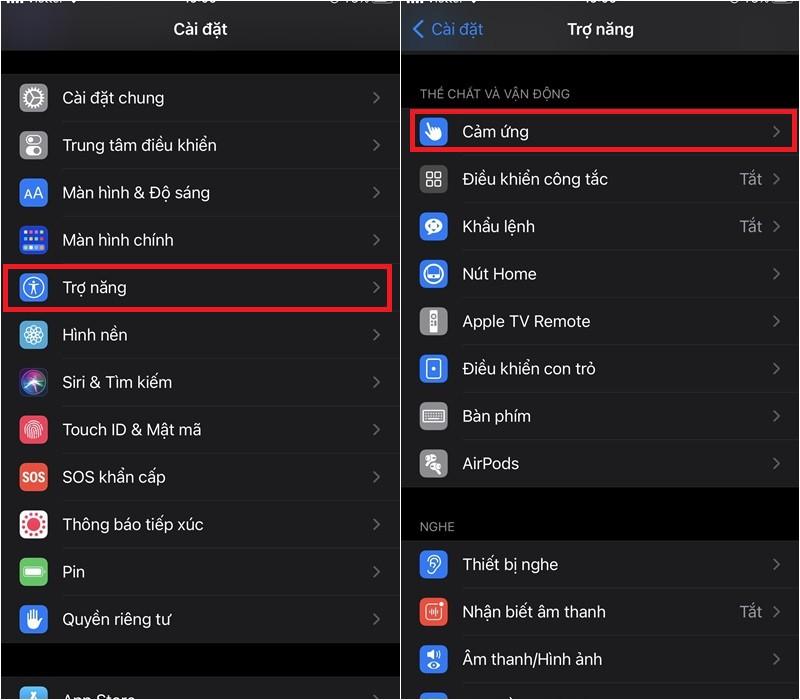
Bước 5: Bạn chọn vào Chạm vào mặt sau > Chạm hai lần.
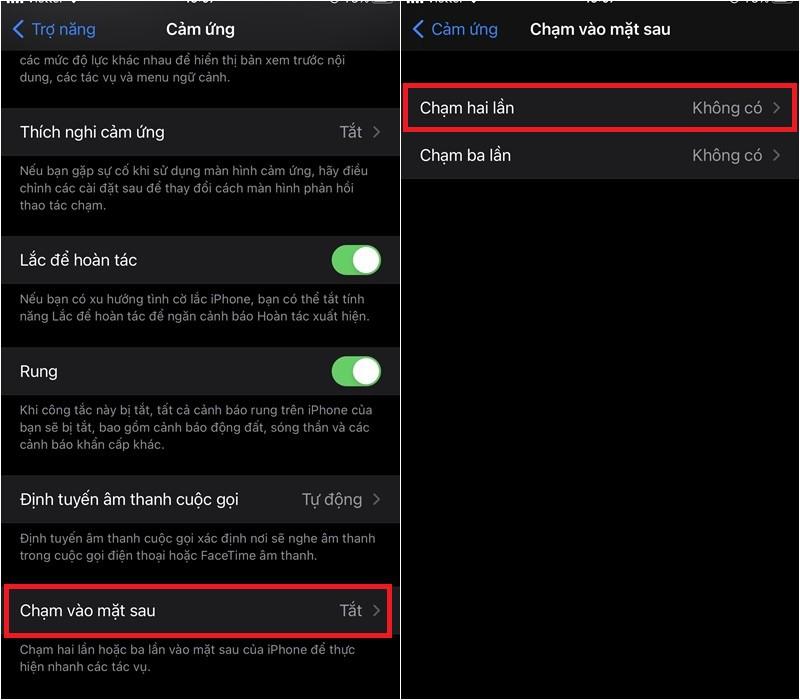
Bước 6: Kéo xuống và tìm tên phím tắt đổi hình nền của bạn, chọn vào nó là xong.
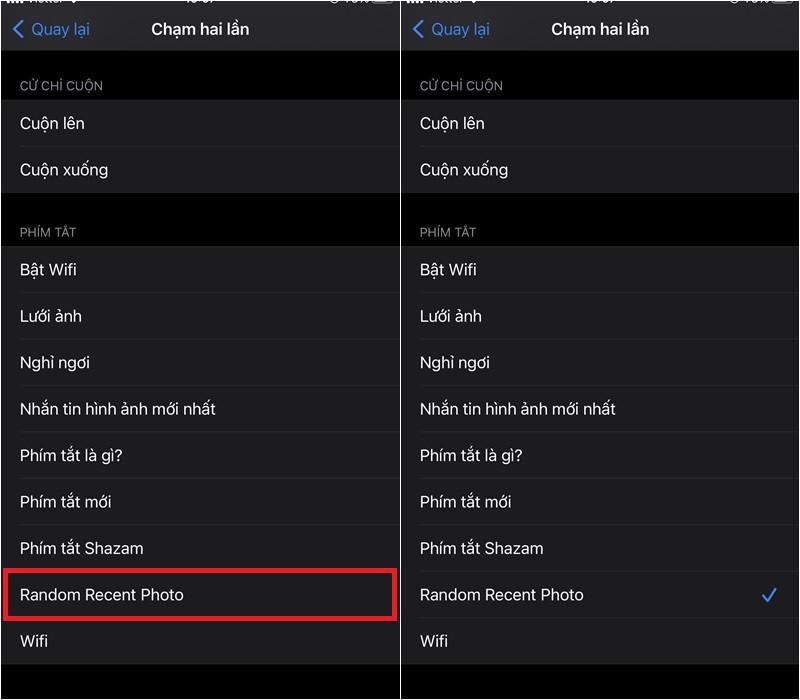
Lưu ý: Tính năng chạm hai lần vào mặt sau chỉ hỗ trợ từ dòng iPhone 8 trở lên nhé.
Bước 7: Đối với các dòng iPhone cũ hơn (từ iPhone 7 Plus trở xuống) không có tính năng gõ mặt lưng, bạn có thể vào ứng dụng Phím tắt, chọn Tự động hóa > Tạo mục tự động hóa cá nhân > Thời gian trong ngày > chọn Khoảng thời gian bạn muốn thay hình nền > Tiếp.
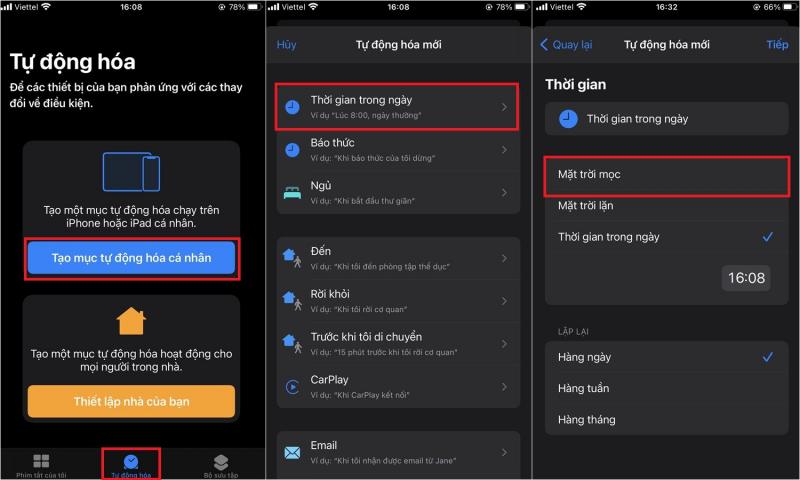
Bước 8: Bạn chọn Thêm tác vụ > gõ từ khóa Chạy Phím tắt vào ô tìm kiếm và chọn nút Phím tắt > chọn shortcut bạn đã cài ở trên, nhấn Tiếp > Bỏ chọn Hỏi trước khi chạy và nhấn Xong. Thật đơn giản phải không nào.
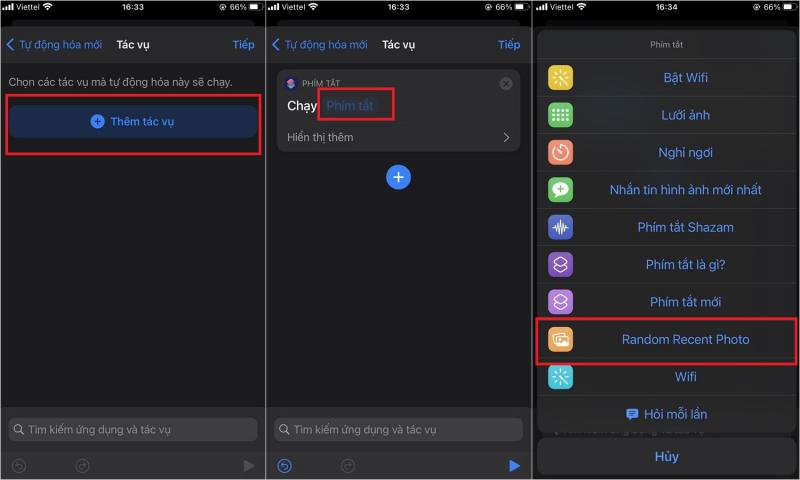
Hy vọng với những chia sẻ trên đây có thể giúp bạn thay đổi hình nền iPhone mỗi ngày một cách tự động. Nếu thấy bài viết hay, hãy like, share để ủng hộ cho team Thủ thuật của nhé!
Tạo hiệu ứng khi sạc pin iPhone cực chất trên iOS 14
Cách sử dụng chế độ Nghe trực tiếp (Live Listen) trên iPhone không phải ai cũng biết